- 1iOS 开发 Guideline 4.3 - Design - Spam
- 2Java 数组|链表实现栈数据结构_java以数组 链表存储栈中元素
- 3(二)Stable Diffussion 图生图模块-换头发颜色_stable diffusion 换发型
- 4C# 网络通信调试助手 (内有串口、TCP、UDP、http服务)_c# tcp调试助手
- 52.1 Vision-Language Pre-Training for Multimodal Aspect-Based Sentiment Analysis
- 6arduino uno R3驱动直流减速电机(蓝牙控制)_drv8833 arduino
- 7【深度学习目标检测】二十四、基于深度学习的疲劳驾驶检测系统-含数据集、GUI和源码(python,yolov8)_疲劳驾驶数据集
- 8经典对比学习模型及原理探索总结
- 9【已解决】pip安装 win32gui 报错 No module named ‘win32.distutils.command‘_pip install win32gui报错
- 10JBuilder2005实战JSP之日志和部署
云计算day04-Docker容器_sudo apt-get install -y nvidia-docker2 sudo pkill_apt nvidia-docker2
赞
踩
nginx latest be1f31be9a87 11 months ago 109MB
[root@docker01 ~]# docker image save -o docker_busybox1.29.tar.gz busybox:1.29
[root@docker01 ~]# ll
total 205572
-rw-------. 1 root root 1392 Apr 19 12:22 anaconda-ks.cfg
-rw------- 1 root root 1378816 Sep 5 12:08 docker_busybox1.29.tar.gz
#### 4.7 导入镜像
- 1
- 2
- 3
- 4
- 5
[root@docker01 ~]# docker image load -i docker_busybox1.29.tar.gz
23bc2b70b201: Loading layer 1.37MB/1.37MB
Loaded image: busybox:1.29
[root@docker01 ~]# docker image ls
REPOSITORY TAG IMAGE ID CREATED SIZE
busybox latest 19485c79a9bb 9 hours ago 1.22MB
busybox 1.29 758ec7f3a1ee 8 months ago 1.15MB
nginx latest be1f31be9a87 11 months ago 109MB
#### 4.8 导入需要用到的镜像
[导入镜像的下载链接: 提取码: db3x]( )
- 1
- 2
- 3
- 4
- 5
- 6
- 7
- 8
[root@docker01 ~]# ll
-rw-r–r-- 1 root root 5853184 Sep 5 12:15 docker_alpine.tar.gz
-rw-r–r-- 1 root root 1424896 Sep 5 12:15 docker_busybox.tar.gz
-rw-r–r-- 1 root root 202872320 Sep 5 12:16 docker_centos6.9.tar.gz
-rw-r–r-- 1 root root 74210304 Sep 5 12:15 docker_k8s_dns.tar.gz
[root@docker01 ~]# for i in find /root/\* -type f -name "docker\*";do docker image load -i $i;done
[root@docker01 ~]# docker image ls
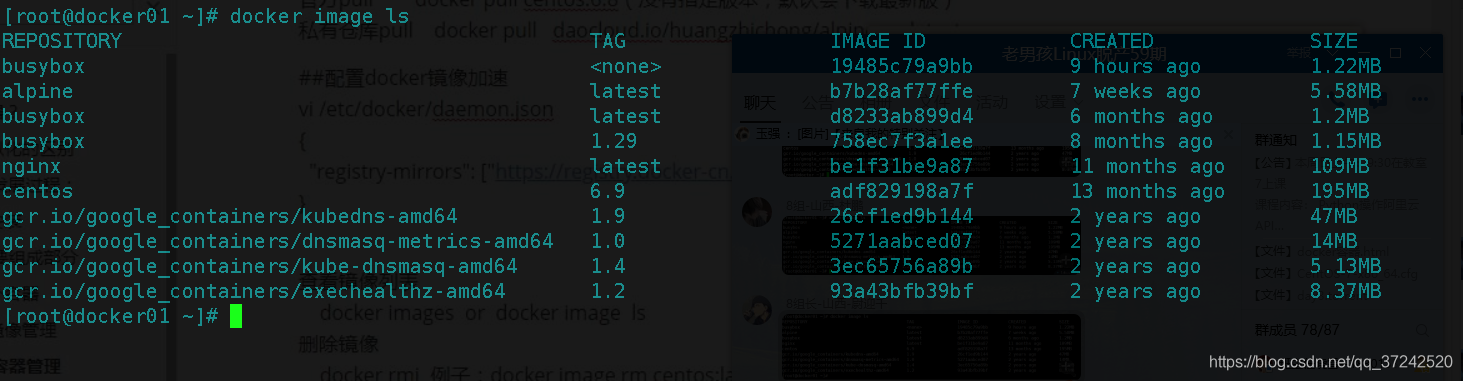
### 5. docker的容器管理
- 1
- 2
- 3
- 4
- 5
- 6
- 7
- 8
*** docker run -d -p 80:80 nginx:latest
run(创建并运行一个容器)
-d 放在后台
-p 端口映射
-v 源地址(宿主机):目标地址(容器)
nginx docker镜像的名字
docker run -it --name centos6 centos:6.9 /bin/bash
-it 分配交互式的终端interactive tty
–name 指定容器的名字
/bin/sh覆盖容器的初始命令
运行容器***
docker run image_name
docker run ==== docker create + docker start
启动容器
docker start
停止容器
docker stop CONTAINER_ID
杀死容器
docker kill container_name
查看容器列表
docker ps(-a -l -q <–no-trunc 全部显示>)
查看容器的日志
docker logs <容器名>
进入正在运行的容器(目的,调试,排错)
*** docker exec (会分配一个新的终端tty)
docker exec [OPTIONS] CONTAINER COMMAND [ARG…]
docker exec -it 容器id或容器名字 /bin/bash(/bin/sh)
docker attach(使用同一个终端) 偷偷离开的快捷键ctrl+p,ctrl+q
docker attach [OPTIONS] CONTAINER
nsenter(安装yum install -y util-linux 弃用)
删除容器
docker container rm
批量删除容器
docker rm -f docker ps -a -q
> > **总结:docker容器内的第一个进程(初始命令)必须一直处于前台运行的状态(必须夯住),否则这个容器,就会处于退出状态!** > > > > > 业务在容器中运行:初始命令,夯住,启动服务 > > > 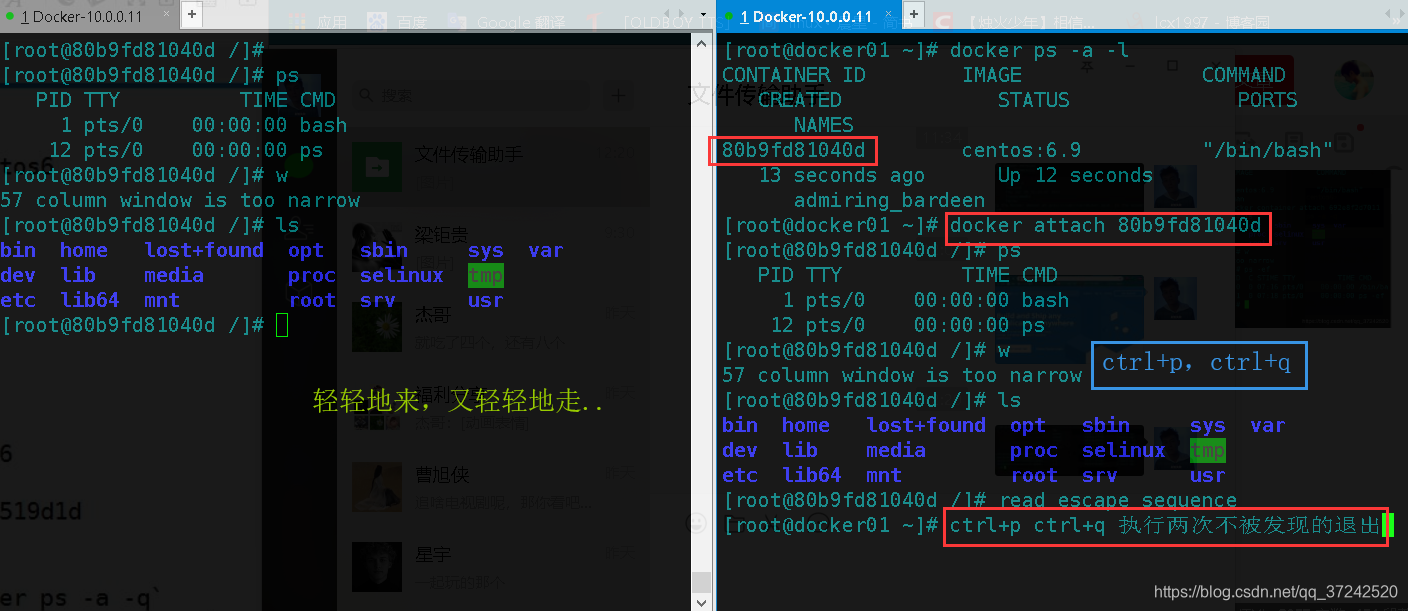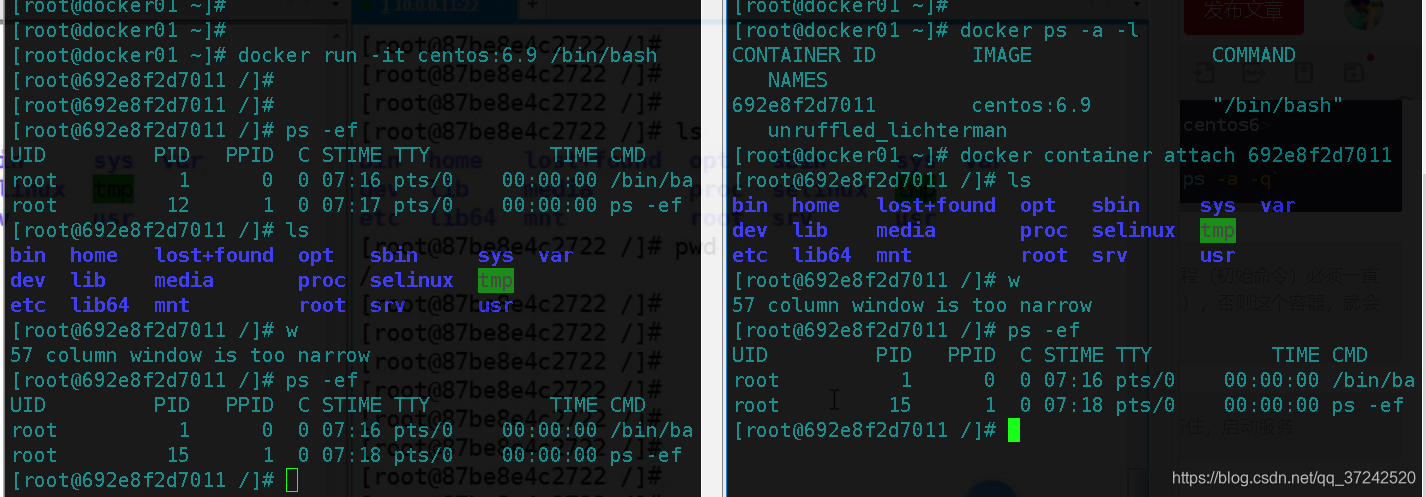 ### 6. docker容器的网络访问(端口映射) 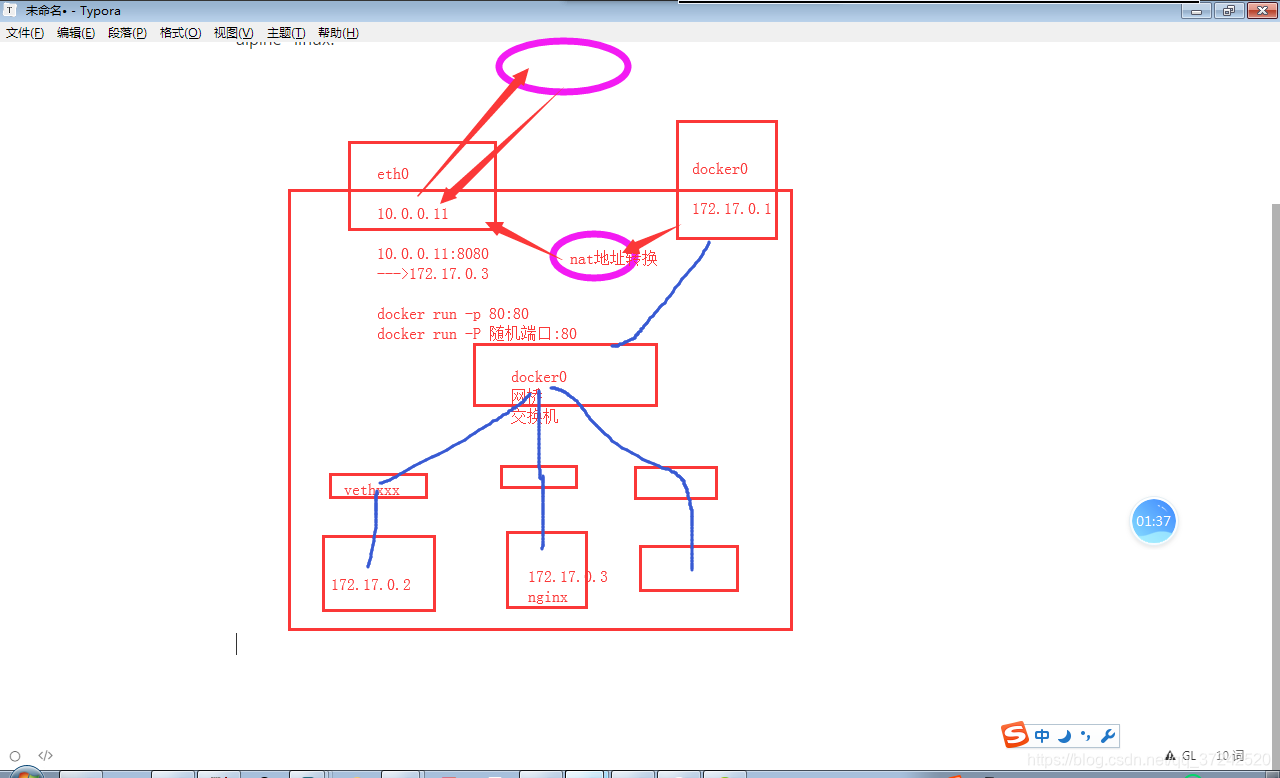
- 1
- 2
- 3
- 4
- 5
- 6
- 7
- 8
- 9
- 10
- 11
- 12
- 13
- 14
- 15
- 16
- 17
- 18
- 19
- 20
- 21
- 22
- 23
- 24
- 25
- 26
- 27
docker0:172.17.0.1 jumpserver:172.17.0.2 nginx:172.17.0.3
指定映射(docker 会自动添加一条iptables规则来实现端口映射)
-p hostPort:containerPort
-p ip:hostPort:containerPort 多个容器都想使用8080端口
-p ip::containerPort(随机端口)
-p hostPort:containerPort/udp
-p 10.0.0.100::53/udp 使用宿主机的10.0.0.100这个ip地址的随机端口的udp协议映射容器的udp53端口
-p 81:80 –p 443:443 可以指定多个-p
随机映射
docker run -P (随机端口)
通过iptables来实现的端口映射
### 7. docker的数据卷管理
- 1
- 2
- 3
- 4
- 5
/usr/share/nginx/html
-v /opt/xiaoniao:/usr/share/nginx/html
持久化
数据卷(文件或目录)
-v 卷名:/data (第一次卷是空,会容器的数据复制到卷中,如果卷里面有数据,把卷数据的挂载到容器中)
-v src(宿主机的目录):dst(容器的目录)
数据卷容器
--volumes-from(跟某一个已经存在的容器挂载相同的卷)
#### 7.1 小鸟飞飞飞\_基础版练习
**[小游戏软件包下载链接 提取码: jyqy]( )**
###### 第一种方法:
- 1
- 2
- 3
- 4
- 5
- 6
- 7
- 8
- 9
- 10
- 11
执行下面操作:小游戏的软件包下载后上传后将代码放到容器中
docker run -d -p 80:80 nginx:latest
docker exec -it <ID_当前一台容器可tab键补全名字> /bin/bash
cd /opt/
mkdir xiaoniao
cd xiaoniao/
wget http://192.168.37.202/linux59/xiaoniaofeifei.zip
unzip xiaoniaofeifei.zip
ls
cd …
docker container cp xiaoniao <容器名字或_ID>:/usr/share/nginx/html
进入到nginx容器中查看站点目录:
docker exec -it <容器名字或_ID> /bin/bash
cd /usr/share/nginx/html/
ls xiaoniao/
>
> 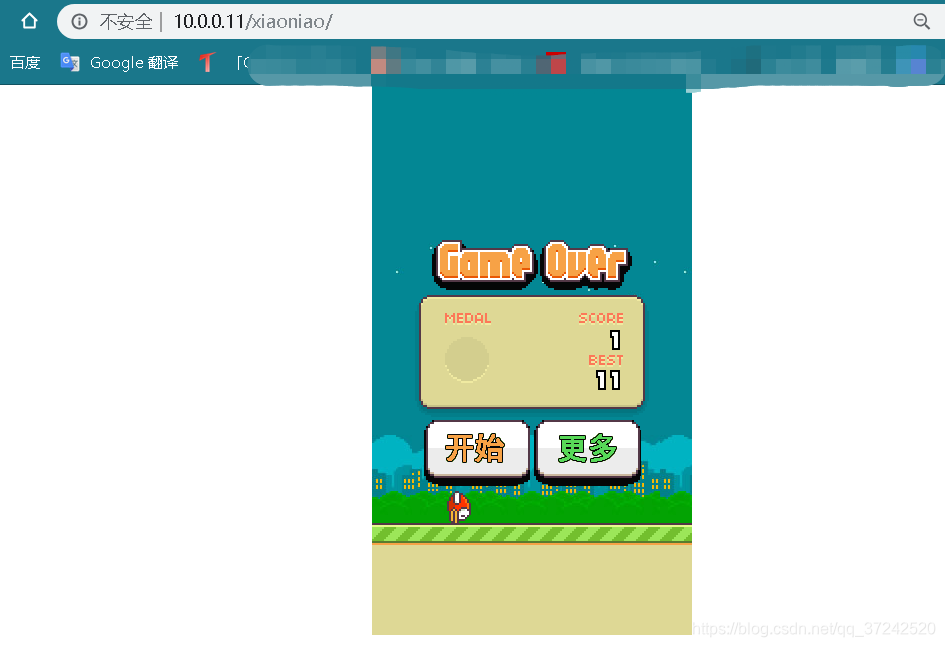
>
>
>
##### 第二种方法:
- 1
- 2
- 3
- 4
- 5
- 6
- 7
- 8
- 9
- 10
- 11
- 12
- 13
批量删除掉容器,用容器的数据复制方法把代码放到容器中:
最后接的是nginx的镜像,需提前上传好
docker container rm -f docker ps -a -q
docker run -d -p 80:80 -v /opt/xiaoniao:/usr/share/nginx/html nginx:latest
>
> 
>
>
>
##### 第三种方法
- 1
- 2
- 3
- 4
- 5
- 6
- 7
- 8
- 9
- 10
- 11
- 12
- 13
删除容器,没有根目录开始的就代表的是创建一个卷
[root@docker01 opt]# docker container rm -f docker ps -a -q
[root@docker01 opt]# docker run -d -p 80:80 -v xiaoniao:/usr/share/nginx/html nginx:latest
[root@docker01 opt]# docker volume ls #卷的资源查看方式
DRIVER VOLUME NAME
local xiaoniao
查看卷的详细信息
[root@docker01 opt]# docker volume inspect xiaoniao
[
{
“CreatedAt”: “2019-09-05T20:11:26+08:00”, 创建时间
“Driver”: “local”,
“Labels”: null,
“Mountpoint”: “/var/lib/docker/volumes/xiaoniao/_data”, 挂载点
“Name”: “xiaoniao”,
“Options”: null,
“Scope”: “local”
}
]
[root@docker01 opt]# cd /var/lib/docker/volumes/xiaoniao/_data
[root@docker01 _data]# ls
50x.html index.html
[root@docker01 _data]# echo ‘123456ABCDEFG’ >index.html
>
> 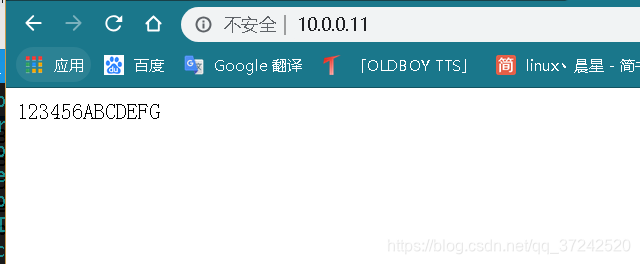
>
>
>
- 1
- 2
- 3
- 4
- 5
- 6
- 7
- 8
- 9
- 10
如果卷里面有数据,把卷数据的挂载到容器中
再次清除容器,并创建新容器
[root@docker01 _data]# ls
50x.html index.html
[root@docker01 _data]# docker container rm -f docker ps -a -q
> > 内容没有改变,还是之前的数据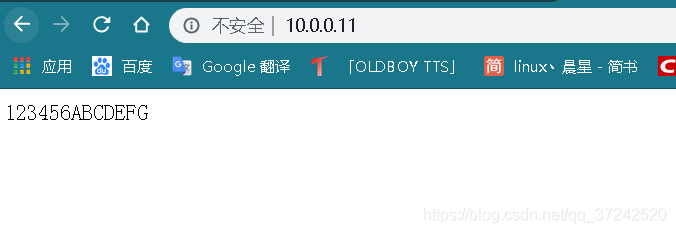 > > > ##### 修改标题名字 > > 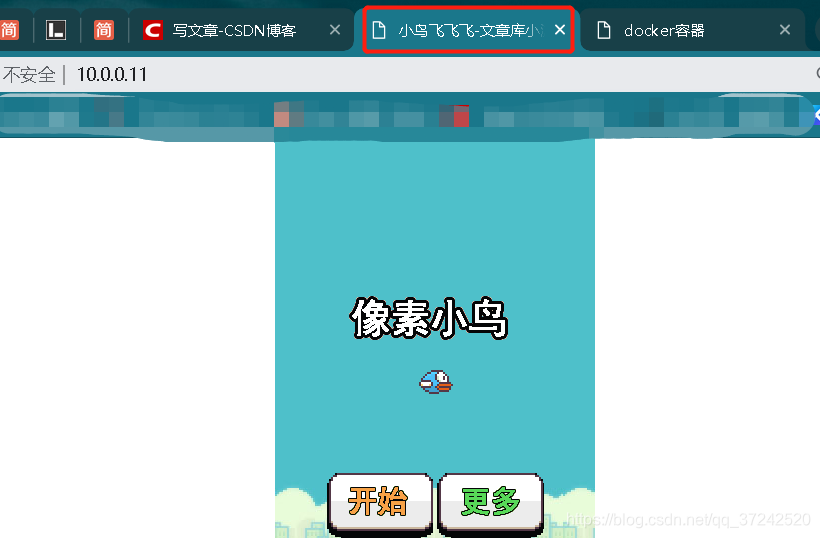 > 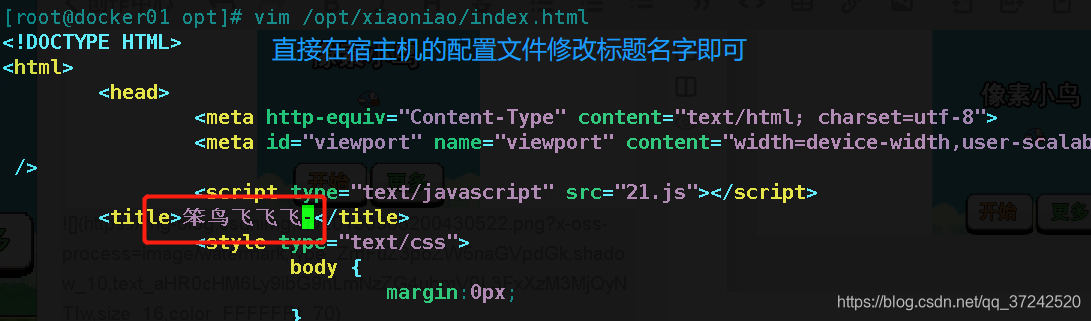 > 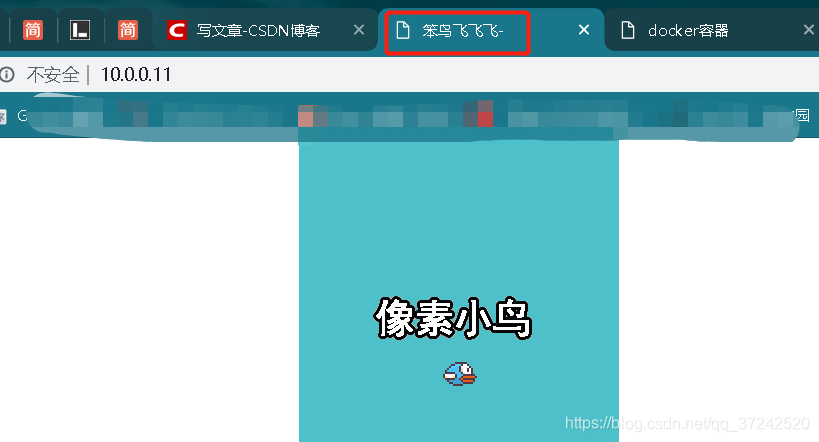 > > > #### 7.2 小鸟飞飞飞\_加强版练习 > > 基于nginx启动一个容器,监听80和81,访问80,出现nginx默认欢迎首页,访问81,出现小鸟。 > -p 80:80 -p 81:81 -v xxx:xxx -v xxx:xxxx > 基于nginx多端口的多站点。 > > > ##### 第一种方法:宿主机上修改
- 1
- 2
- 3
- 4
- 5
- 6
- 7
- 8
- 9
- 10
- 11
- 12
- 13
- 14
- 15
- 16
- 17
- 18
- 19
- 20
- 21
- 22
- 23
- 24
- 25
- 26
- 27
- 28
- 29
- 30
- 31
- 32
- 33
- 34
- 35
- 36
- 37
- 38
- 39
#宿主机上添加一个nginx配置文件xiaoniao.conf,端口为81,站点目录为/opt
#记得打开nginx配置文件中的 include调用
#检查语法后重启nginx,查看80和81端口是否启动
[root@docker01 conf.d]# cat /etc/nginx/conf.d/xiaoniao.conf
server {
listen 81;
server_name _;
root /opt;
index index.html index.htm;
}
[root@docker01 conf.d]# nginx -t
nginx: the configuration file /etc/nginx/nginx.conf syntax is ok
nginx: configuration file /etc/nginx/nginx.conf test is successful
[root@docker01 conf.d]# systemctl restart nginx
[root@docker01 conf.d]# netstat -lntup|grep nginx
tcp 0 0 0.0.0.0:80 0.0.0.0:* LISTEN 19770/nginx: master
tcp 0 0 0.0.0.0:81 0.0.0.0:* LISTEN 19770/nginx: master
#删除旧容器,杀死当前nginx进程
#创建新容器,将小鸟飞飞飞的nginx配置文件复制到容器的nginx配置文件下
[root@docker01 opt]# pkill -9 nginx
[root@docker01 opt]# docker container rm -f docker ps -a -q
[root@docker01 opt]# docker run -d -p 80:80 -p 81:81 -v /opt/xiaoniao.conf:/etc/nginx/conf.d/xiaoniao.conf -v /opt/xiaoniao:/opt nginx:latest
>
> 10.0.0.11:80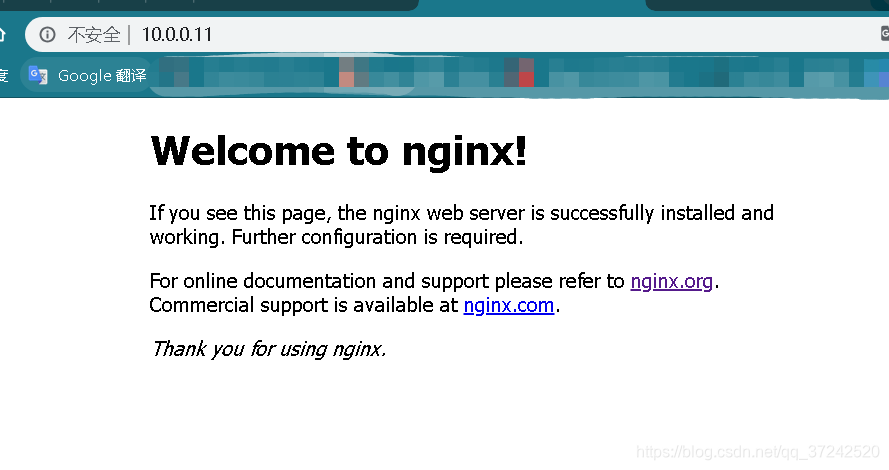
> 10.0.0.11:81
> 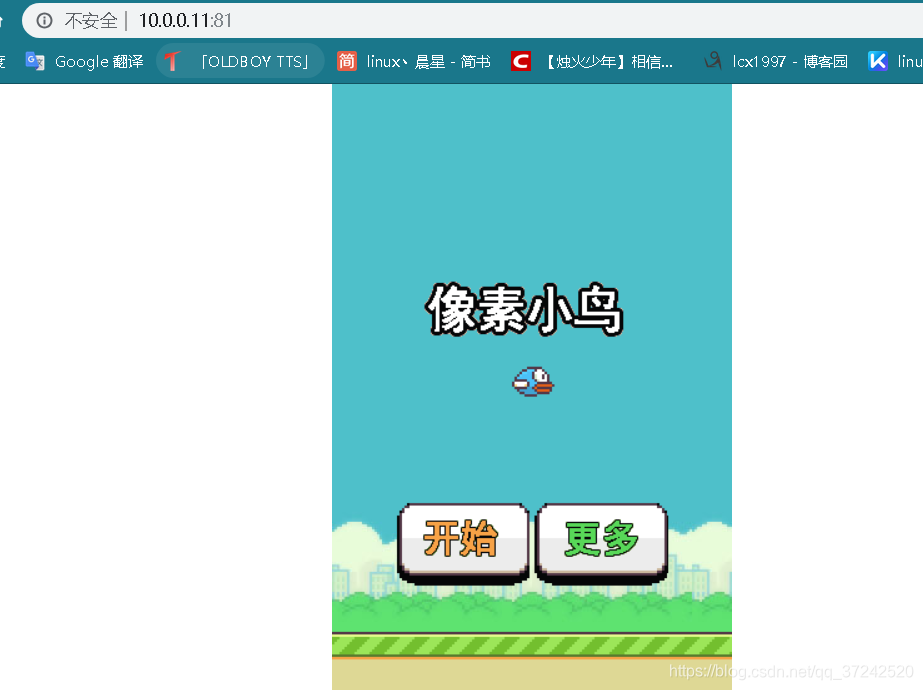
>
>
>
##### 第二种方法:进入容器修改
- 1
- 2
- 3
- 4
- 5
- 6
- 7
- 8
- 9
- 10
- 11
- 12
- 13
- 14
- 15
#创建新容器,把代码复制到容器中后 进入容器
[root@docker01 opt]# docker container rm -f docker ps -a -q
[root@docker01 opt]# docker run -d -p 80:80 -p 81:81 -v /opt/xiaoniao:/opt nginx:latest
[root@docker01 opt]# docker exec -it silly_napier /bin/bash
#在容器中生成xiaoniao.conf的nginx配置文件
echo ‘server {
listen 81;
server_name _;
root /opt;
index index.html index.htm;
}’ >/etc/nginx/conf.d/xiaoniao.conf
root@cde61c762776:/etc/nginx/conf.d# ls
default.conf xiaoniao.conf
#退出容器在宿主机上重启nginx容器 浏览器访问查看是否成功
[root@docker01 opt]# docker restart silly_napier
silly_napier
> > 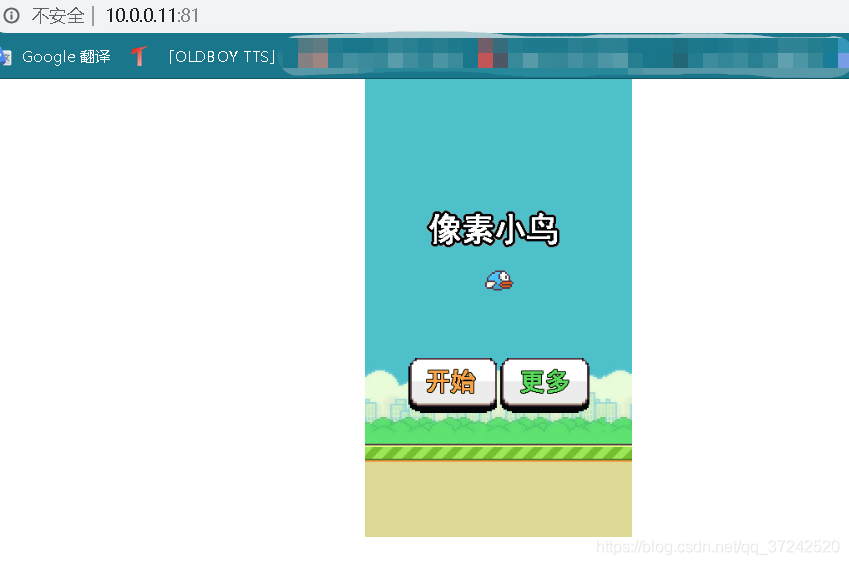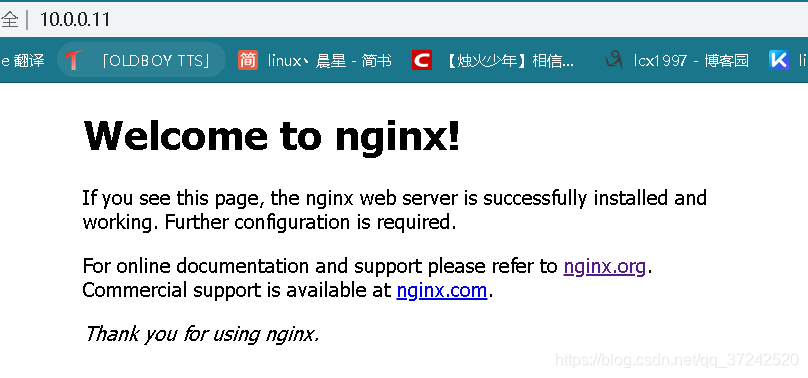 > > > ##### 第三种方法:在容器中使用apt-get工具下载vim工具 [Debian系统优化源的链接]( )
- 1
- 2
- 3
- 4
- 5
- 6
- 7
- 8
- 9
- 10
- 11
- 12
- 13
- 14
- 15
- 16
#删除旧容器,创建新的nginx容器,把代码复制到容器中,并进入容器
[root@docker01 opt]# docker container rm -f docker ps -a -q
[root@docker01 opt]# docker run -d -p 80:80 -p 81:81 -v /opt/xiaoniao:/opt nginx:latest
[root@docker01 opt]# docker exec -it magical_engelbart /bin/bash
root@70e72068d2d0:/#
#查看容器的版本—Debian,和当前的源的命令
root@70e72068d2d0:/# cat /etc/os-release
root@70e72068d2d0:/# cat /etc/apt/sources.list
#执行下面的命令,优化Debian的源
root@70e72068d2d0:/# echo ‘deb http://mirrors.ustc.edu.cn/debian/ stretch main non-free contrib
deb http://mirrors.ustc.edu.cn/debian/ stretch-updates main non-free contrib
deb http://mirrors.ustc.edu.cn/debian/ stretch-backports main non-free contrib
deb-src http://mirrors.ustc.edu.cn/debian/ stretch main non-free contrib
deb-src http://mirrors.ustc.edu.cn/debian/ stretch-updates main non-free contrib
deb-src http://mirrors.ustc.edu.cn/debian/ stretch-backports main non-free contrib
deb http://mirrors.ustc.edu.cn/debian-security/ stretch/updates main non-free contrib
deb-src http://mirrors.ustc.edu.cn/debian-security/ stretch/updates main non-free contrib’ >/etc/apt/sources.list
#更新缓存
root@70e72068d2d0:/# apt-get update
#使用apt-get下载 vim
root@70e72068d2d0:/# apt-get install vim -y
#添加xiaoniao.conf的配置文件
root@70e72068d2d0:/# vim /etc/nginx/conf.d/xiaoniao.conf
server {
listen 81;
server_name _;
root /opt;
index index.html index.htm;
}
#和之前的步骤相同,退出容器,在宿主机上重启nginx容器
#浏览器访问查看是否成功
[root@docker01 opt]# docker restart silly_napier
silly_napier
>
> 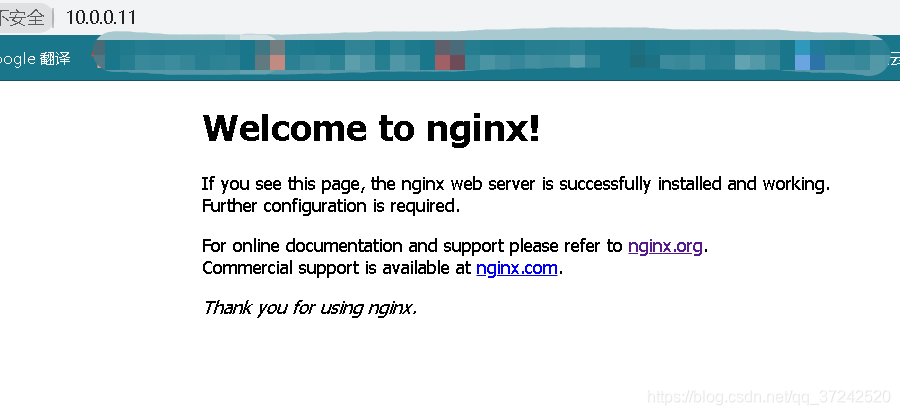
> 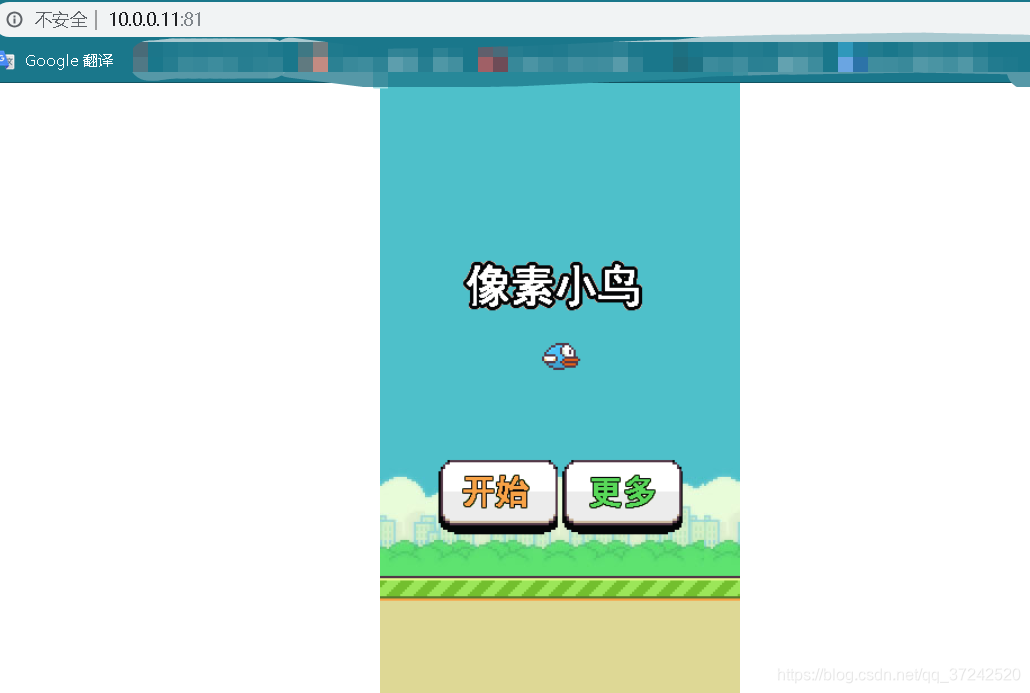
>
>
>
### 8. apt-get 常用的命令
- 1
- 2
- 3
- 4
- 5
- 6
- 7
- 8
- 9
- 10
- 11
- 12
- 13
- 14
apt-cache search packagename 搜索包
apt-cache show packagename 获取包的相关信息,如说明、大小、版本等
apt-get install packagename 安装包
apt-get install packagename --reinstall 重新安装包
apt-get -f install 修复安装”-f = –fix-missing”
apt-get remove packagename 删除包
apt-get remove packagename --purge 删除包,包括删除配置文件等
apt-get update 更新源
apt-get upgrade 更新已安装的包
apt-get dist-upgrade 升级系统
apt-get dselect-upgrade 使用 dselect 升级
apt-cache depends packagename 了解使用依赖
apt-cache rdepends packagename 是查看该包被哪些包依赖
apt-get build-dep packagename 安装相关的编译环境
apt-get source packagename 下载该包的源代码
apt-get clean 清理无用的包
apt-get autoclean 清理无用的包
apt-get check 检查是否有损坏的依赖
### 9. Debian操作系统常用命令
[资料链接]( )
- 1
- 2
- 3
- 4
- 5
- 6
- 7
- 8
有些需要下载
apt-get install <软件名> -y
iproute # ip addr
wget # 下载软件
curl # curl工具
ethtool # 查看网卡状态
一、通用命令: 1. date :print or set the system date and time
2. stty -a: 可以查看或者打印控制字符(Ctrl-C, Ctrl-D, Ctrl-Z 等)
3. passwd: print or set the system date and time (用 passwd -h 查看)
4. logout, login: 登录 shell 的登录和注销命令
5. pwd: print or set the system date and time
6. more, less, head tail: 显示或部分显示文件内容.
7. lp/lpstat/cancel, lpr/lpq/lprm: 打印文件.
8. 更改文件权限: chmod u+x…
9. 删除非空目录:rm -fr dir
10.拷贝目录: cp -R dir
二、ubuntu 常用命令:
-
dpkg: package manager for Debian
- 安装: dpkg -i package
- 卸载: dpkg -r package
- 卸载并删除配置文件: dpkg -P |–purge package
- 如果安装一个包时。说依赖某些库。可以先 #apt-get install somelib…
- 查看软件包安装内容 :dpkg -L package
- 另外 dpkg 还有 dselect 和 aptitude 两个 frontend.
-
apt
- 安装: apt-get install packs
- apt-get update : 更新源
- apt-get upgrade: 升级系统。
- apt-get dist-upgrade: 智能升级。安装新软件包,删除废弃的软件包
- apt-get -f install : -f == --fix broken 修复依赖
- apt-get autoremove: 自动删除无用的软件
- apt-get remove packages :删除软件
- apt-get remove package --purge 删除包并清除配置文件
- 清除所以删除包的残余配置文件: dpkg -l |grep ^rc|awk ‘{print $2}’ |tr [“/n”] [" "]|sudo xargs dpkg -P
- 安装软件时候包的临时存放目录 : /var/cache/apt/archives
- 清除该目录: apt-get clean
- 清除该目录的旧版本的软件缓存: apt-get autoclean
- 查询软件 some 的依赖包: apt-cache depends some
- 查询软件 some 被哪些包依赖: apt-get rdepends some
- 搜索软件: apt-cache search name|regexp
- 查看一个软件的编译依赖库: apt-cache showsrc packagename|grep Build-Depends
- 下载软件的源代码 : apt-get source packagename (注: sources.list 中应该有 deb-src 源)
- 安装软件包源码的同时, 安装其编译环境 :apt-get build-dep packagename (有 deb-src 源)
- 如何将本地光盘加入安装源列表: apt-cdrom add
-
系统命令:
- 查看内核版本: uname -a
- 查看 ubuntu 版本: cat /etc/issue * 查看网卡状态 : ethtool eth0
- 查看内存,cpu 的信息: cat /proc/meminfo ; cat /proc/cpuinfo
(/proc 下面的有很多系统信息) - 打印文件系统空间使用情况: df -h
- 查看硬盘分区情况: fdisk -l
- 产看文件大小: du -h filename;
- 查看目录大小: du -hs dirname ; du -h dirname 是查看目录下所有文件的大小
- 查看内存的使用: free -m|-g|-k
- 查看进程: ps -e 或 ps -aux -->显示用户
- 杀掉进程: kill pid
- 强制杀掉: killall -9 processname
-
网络相关:
- 配置 ADSL: sudo pppoeconf
- ADSL 手工拨号: sudo pon dsl-provider
- 激活 ADSL : sudo /etc/ppp/pppoe_on_boot
- 断开 ADSL: sudo poff
- 根据 IP 查网卡地址: arping IP 地址
- 产看本地网络信息(包括 ip 等): ifconfig | ifconfig eth0
- 查看路由信息: netstat -r
- 关闭网卡: sudo ifconfig eth0 down
- 启用网卡: sudo ifconfig eth0 up
- 添加一个服务: sudo update-rc.d 服务名 defaults 99
- 删除一个服务: sudo update-rc.d 服务名 remove
- 临时重启一个服务: /etc/init.d/服务名 restart
- 临时关闭一个服务: /etc/init.d/服务名 stop
- 临时启动一个服务: /etc/init.d/服务名 start
- 控制台下显示中文: sudo apt-get install zhcon
- 查找某个文件: whereis filename 或 find 目录 -name 文件名
*通过 ssh 传输文件
scp -rp /path/filename username@remoteIP:/path #将本地文件拷贝到服务器上
scp -rp username@remoteIP:/path/filename /path #将远程文件从服务器下载到本地
-
压缩:
*解压缩 a.tar.gz
#tar zxvf a.tar.gz
*解压缩 a.tar.bz2 #tar jxvf a.tar.bz2
*压缩 aaa bbb 目录为 xxx.tar.gz
#tar zcvf xxx.tar.gz aaa bbb
*压缩 aaa bbb 目录为 xxx.tar.bz2
#tar jcvf xxx.tar.bz2 aaa bbb -
Nautilus:
特殊 URI 地址- computer:/// - 全部挂载的设备和网络
- network:/// - 浏览可用的网络
- burn:/// - 一个刻录 CDs/DVDs 的数据虚拟目录
- smb:/// - 可用的 windows/samba 网络资源
- x-nautilus-desktop:/// - 桌面项目和图标
- file:/// - 本地文件
- trash:/// - 本地回收站目录
- ftp:// - FTP 文件夹
- ssh:// - SSH 文件夹
- fonts:/// - 字体文件夹,可将字体文件拖到此处以完成安装
- themes:/// - 系统主题文件夹
- 显示隐藏文件: Ctrl+h
- 显示地址栏: Ctrl+l
- 查看已安装字体: 在 nautilus 的地址栏里输入”fonts:///“,就可以查看本机所有的 fonts`
Vi Etc/network/interfaces · 在 Debian 及其衍生版本中,hostname 都可以通过一下方式修改。众所周知,Linux 的一切都
是存在于文件当中的,事实上 UNIX 是这种哲学的创立者。Debian 中 hostname 存在于以下文
件。
/etc/hostname
### 10.作业挑战-搭建Ghost博客系统 > >  > 资料链接 > https://iiong.com/gost-blog-install-notes/ **自我介绍一下,小编13年上海交大毕业,曾经在小公司待过,也去过华为、OPPO等大厂,18年进入阿里一直到现在。** **深知大多数大数据工程师,想要提升技能,往往是自己摸索成长或者是报班学习,但对于培训机构动则几千的学费,着实压力不小。自己不成体系的自学效果低效又漫长,而且极易碰到天花板技术停滞不前!** **因此收集整理了一份《2024年大数据全套学习资料》,初衷也很简单,就是希望能够帮助到想自学提升又不知道该从何学起的朋友。** 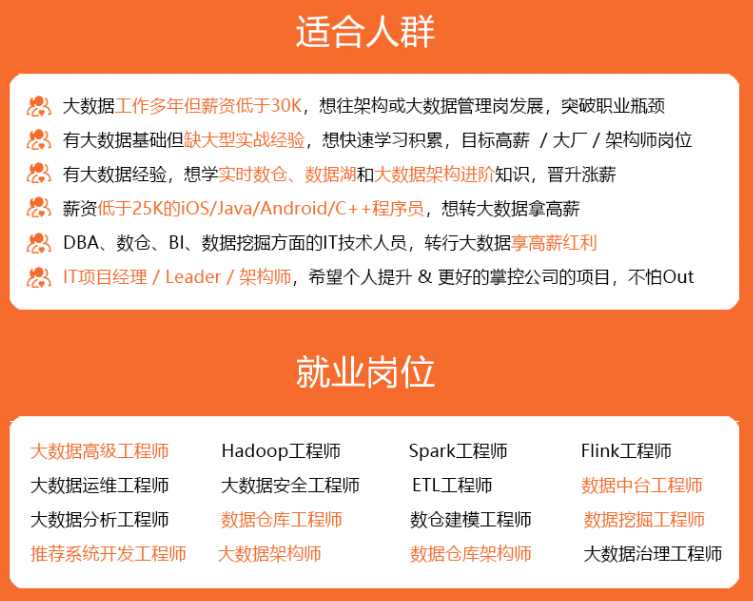 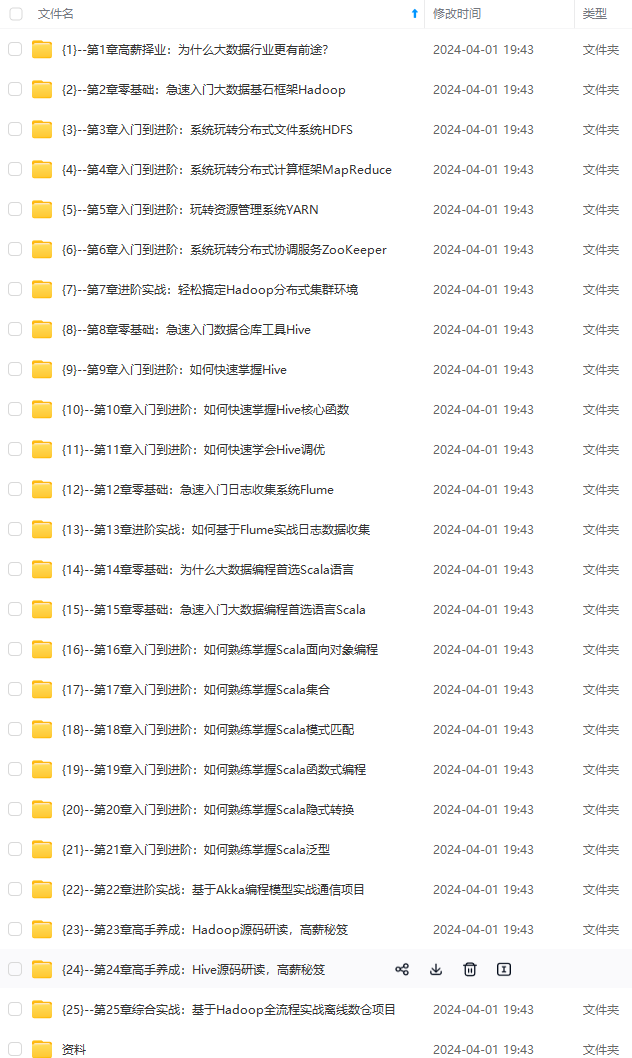 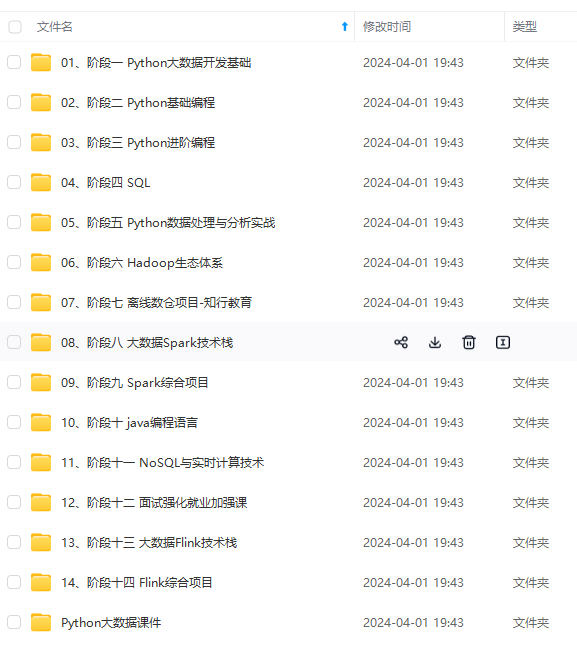 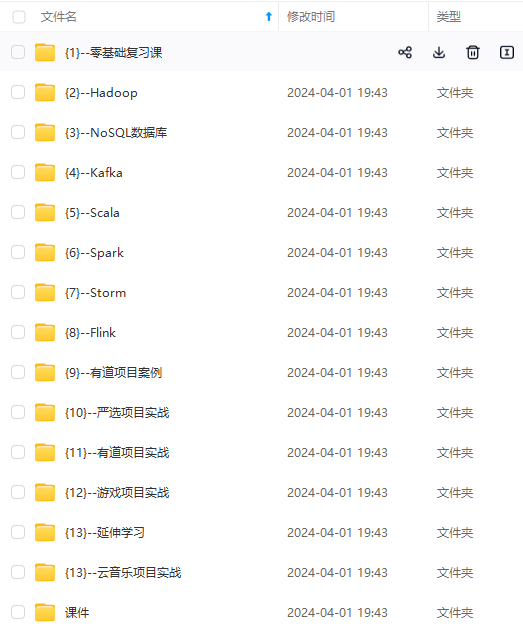 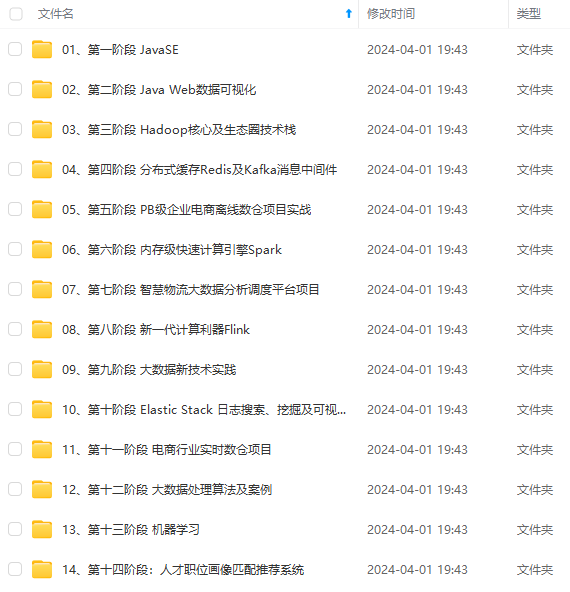 **既有适合小白学习的零基础资料,也有适合3年以上经验的小伙伴深入学习提升的进阶课程,基本涵盖了95%以上大数据开发知识点,真正体系化!** **由于文件比较大,这里只是将部分目录大纲截图出来,每个节点里面都包含大厂面经、学习笔记、源码讲义、实战项目、讲解视频,并且后续会持续更新** **如果你觉得这些内容对你有帮助,可以添加VX:vip204888 (备注大数据获取)**  、OPPO等大厂,18年进入阿里一直到现在。** **深知大多数大数据工程师,想要提升技能,往往是自己摸索成长或者是报班学习,但对于培训机构动则几千的学费,着实压力不小。自己不成体系的自学效果低效又漫长,而且极易碰到天花板技术停滞不前!** **因此收集整理了一份《2024年大数据全套学习资料》,初衷也很简单,就是希望能够帮助到想自学提升又不知道该从何学起的朋友。** [外链图片转存中...(img-qls3SWrf-1712877351426)] [外链图片转存中...(img-l0PsGbEU-1712877351426)] [外链图片转存中...(img-cdK38tbB-1712877351427)] [外链图片转存中...(img-ILMy9geP-1712877351427)] [外链图片转存中...(img-XuC1ndpt-1712877351427)] **既有适合小白学习的零基础资料,也有适合3年以上经验的小伙伴深入学习提升的进阶课程,基本涵盖了95%以上大数据开发知识点,真正体系化!** **由于文件比较大,这里只是将部分目录大纲截图出来,每个节点里面都包含大厂面经、学习笔记、源码讲义、实战项目、讲解视频,并且后续会持续更新** **如果你觉得这些内容对你有帮助,可以添加VX:vip204888 (备注大数据获取)** [外链图片转存中...(img-Td9hrYzU-1712877351427)]
- 1
- 2
- 3
- 4
- 5
- 6
- 7
- 8
- 9
- 10
- 11
- 12
- 13
- 14
- 15
- 16
- 17
- 18
- 19
- 20
- 21
- 22
- 23
- 24
- 25
- 26
- 27
- 28
- 29
- 30
- 31
- 32
- 33
- 34
- 35
- 36
- 37
- 38
- 39
- 40
- 41
- 42
- 43
- 44
- 45
- 46
- 47



